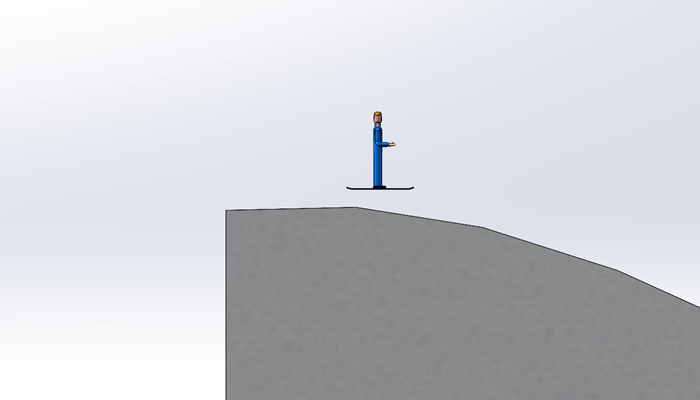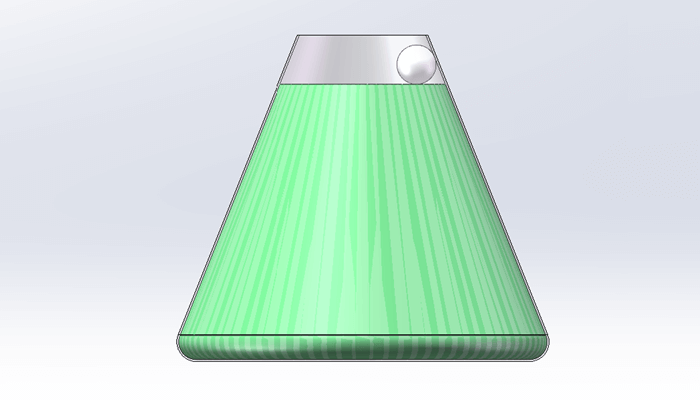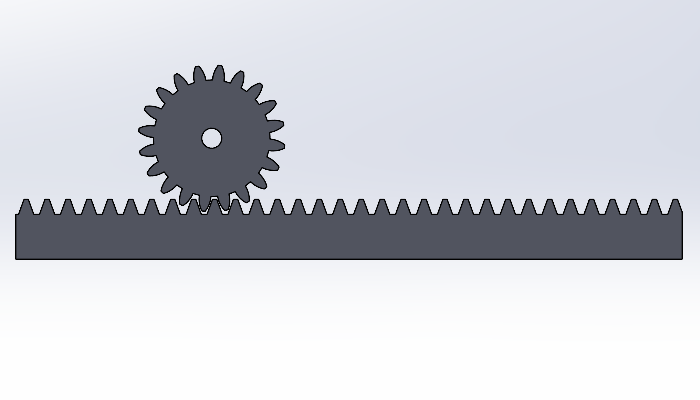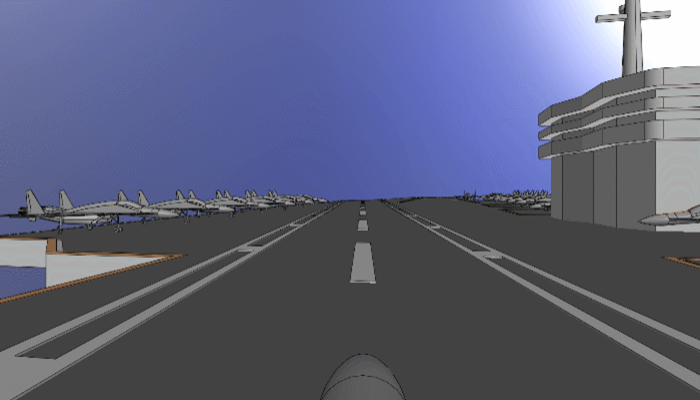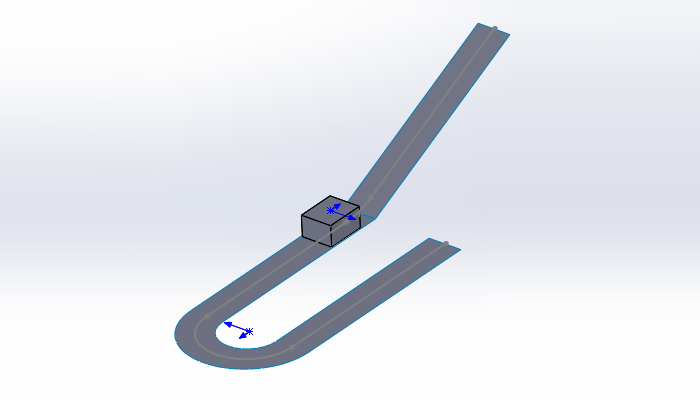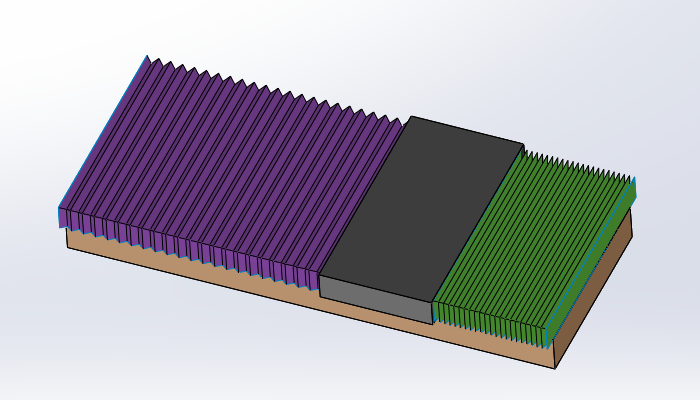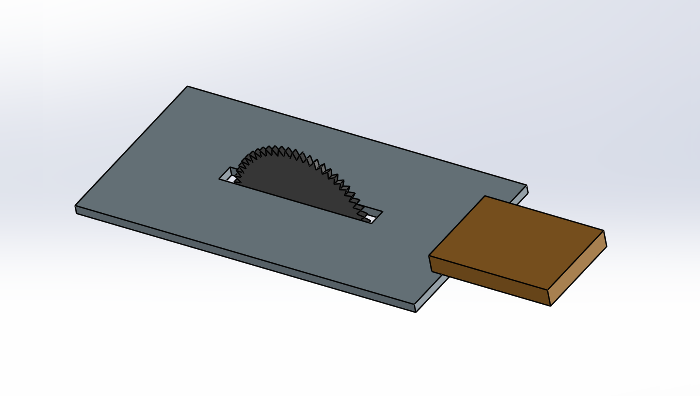最终结果如下图所示。

文章末尾下载模型
方法:
1.新建组件文件。
2.插入机架,将机架的原点和装配体的原点使用重合进行配合。

3.插入回转轮,点击配合,选择机架的孔圆柱面和回转轮的中心孔圆柱面进行同轴心配合。再添加回转轮侧面和机架的面进行重合配合,如下图。

4.添加杆A,选择下面的两个孔圆柱面进行同轴心配合,再选择两个平面筋重合配合。

5.添加杆B,选择下面的两个孔圆柱面进行同轴心配合,同时选择两个平面进行对齐。

点击配合,选择下面两个孔圆柱面进行同轴心配合。

6.插入杆A,点击配合将下面两个孔圆柱面进行同轴心配合,在添加两个平面的重合配合。

7.插入滑块,点击配合,选择下图两个红色箭头所指的平面进行重合配合。

选择滑块的顶部平面和机架槽的上部平面,即下面的红色箭头所指的平面进行重合配合。

点击配合,选择下图红色箭头所指的孔圆柱面进行同轴心配合。

完成装配。

8.在装配体界面,将Solidworks Motion插件载入,单击布局选项卡中的运动算例,在算例类型下拉列表中选择【Motion 分析】。
9.点击【马达】命令按钮,选择旋转马达,点击回转轮的孔圆柱面作为马达的放置位置,马达的速度为12RPM。

10.点击【计算】按钮进行计算,我们会发现机构开始运转起来。
11.点击【结果与图解】按钮,按照下图进行设置。

点击勾号我们就可以获得如下的图解。

12.点击【结果与图解】按钮,按照下图进行设置。

点击勾号我们就可以获得如下的图解。

13.点击【结果与图解】按钮,按照下图进行设置。

点击勾号我们就可以获得如下的图解。

模型下载:
此处为隐藏的内容
注册登录后,方可查看
登录